使用U盘装系统的详细步骤指南
 发布于2025-03-28 阅读(0)
发布于2025-03-28 阅读(0)
扫一扫,手机访问
U盘装系统是一种常见的操作系统安装方式,尤其适合那些没有光驱的超薄本或者需要频繁安装系统的电脑用户。本文将为您详细介绍使用U盘装系统的步骤指南,帮助您轻松完成系统安装。
工具原料:

系统版本:Windows 10
品牌型号:任意品牌型号的电脑或笔记本
软件版本:最新版本的Windows 10安装镜像文件和U盘
一、准备工作
1、下载最新版本的Windows 10安装镜像文件,可以从微软官网或其他可靠的渠道下载。
2、准备一个容量不小于8GB的U盘,并备份其中的重要数据,因为U盘将会被格式化。
3、插入U盘,并使用Windows 10媒体创建工具将安装镜像文件写入U盘中。
二、设置BIOS
1、重启电脑,按下相应品牌的快捷键(通常是F2、F10、ESC等)进入BIOS设置界面。
2、在BIOS设置中,将U盘设备设置为启动优先级最高。保存并退出BIOS设置界面。
三、安装系统
1、重启电脑,此时系统将从U盘启动,进入Windows 10安装界面。
2、根据界面提示,选择语言、时间和键盘输入方式等选项,然后点击“下一步”。
3、点击“安装现在”开始安装系统,按照提示完成安装过程。
4、在安装完成后,按照系统提示进行初始化设置,最终完成系统安装。
内容延伸:
在安装系统前,建议备份重要数据,以免在安装过程中造成数据丢失。
此外,U盘装系统的操作相对简单,即使是电脑手机小白用户也可以按照以上步骤完成安装。
总结:
通过本文的步骤指南,相信您已经掌握了使用U盘装系统的方法。这种安装方式简单易行,适用于各种电脑型号,是解决系统安装问题的一种好方法。
本文转载于:https://www.958358.com/uflash/130661.html 如有侵犯,请联系admin@zhengruan.com删除
产品推荐
-

售后无忧
立即购买>- DAEMON Tools Lite 10【序列号终身授权 + 中文版 + Win】
-
¥150.00
office旗舰店
-

售后无忧
立即购买>- DAEMON Tools Ultra 5【序列号终身授权 + 中文版 + Win】
-
¥198.00
office旗舰店
-

售后无忧
立即购买>- DAEMON Tools Pro 8【序列号终身授权 + 中文版 + Win】
-
¥189.00
office旗舰店
-

售后无忧
立即购买>- CorelDRAW X8 简体中文【标准版 + Win】
-
¥1788.00
office旗舰店
-
 正版软件
正版软件
- photoshop做出色调分离效果的详细方法
- 按下ctrl+o打开一张图片再选择左侧工具栏中的快速选择工具在属性栏中设置笔触的参数用鼠标选中图中的书,在菜单栏上点击选择→反向,或者按下快捷键ctrl+i在调整面板中选择【色调分离】在弹出的色调分离对话框中设置色阶为最小值将色调分离图层设置混合模式为深色最终效果图如下
- 6分钟前 0
-
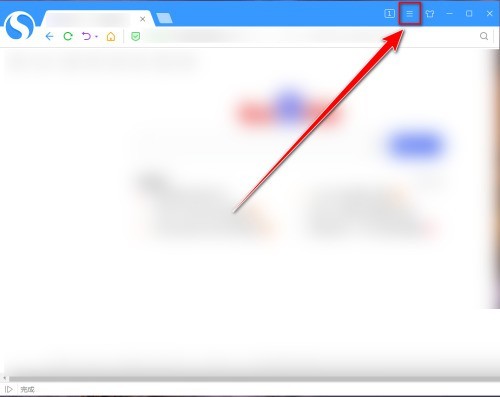 正版软件
正版软件
- 搜狗高速浏览器怎么收起书签栏_搜狗高速浏览器收起书签栏教程
- 1、首先在搜狗高速浏览器窗口中,点击右上角的【三条横线】图标。2、然后在下拉菜单中,点击【选项】。3、接着在设置页中,点击【基本设置】。4、最后在基本设置页中,取消勾选【显示收藏栏】,即可将书签栏收起来。
- 21分钟前 0
-
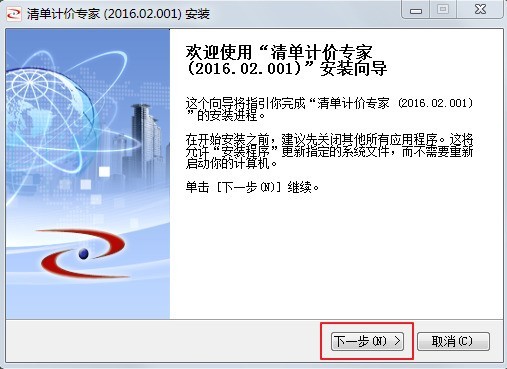 正版软件
正版软件
- 怎么安装宏业清单计价软件 宏业清单计价软件的安装步骤
- 1、首先,下载宏业清单计价软件的软件包,解压,双击打开exe文件,进入安装向导,点击下一步。2、选择安装路径,默认安装在C盘,小编建议点击【浏览】按钮,自定义安装路径:3、点击安装,等待软件安装成功就可以开始使用了。
- 36分钟前 0
-
 正版软件
正版软件
- ps怎么填充指定区域颜色 ps填充指定区域颜色教程
- 1、首先,打开界面后,新建一个图层点击选中。2、随后,为该图层调整好前景色。3、接着,打开编辑菜单中的填充面板,将内容使用一栏改为前景色,点击确定。4、最后,按下键盘的ALT+DELETE键即可快速填充。
- 51分钟前 0
-
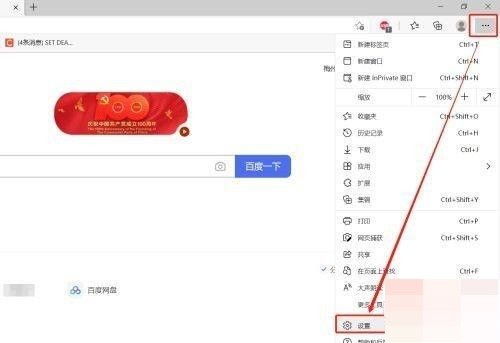 正版软件
正版软件
- microsoft edge怎么加速访问网页_microsoft edge加速访问网页教程
- 第一步:点击菜单按钮——设置(如图所示)。第二步:切换到系统页签(如图所示)。第三步:将【启动增强】、【关闭MicrosoftEdge后继续运行后台应用】开启后,关闭浏览器仍保留运行,下次再打开浏览器就会速度更快。开启【使用硬件加速(如可用)】选项后,看视频会更加流畅,节省资源(如图所示)。
- 1小时前 21:04 0
最新发布
相关推荐
热门关注
-

- Xshell 6 简体中文
- ¥899.00-¥1149.00
-

- DaVinci Resolve Studio 16 简体中文
- ¥2550.00-¥2550.00
-

- Camtasia 2019 简体中文
- ¥689.00-¥689.00
-

- Luminar 3 简体中文
- ¥288.00-¥288.00
-

- Apowersoft 录屏王 简体中文
- ¥129.00-¥339.00








